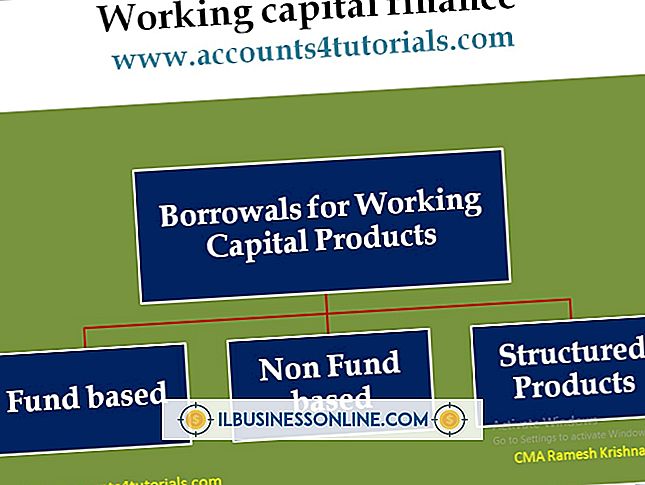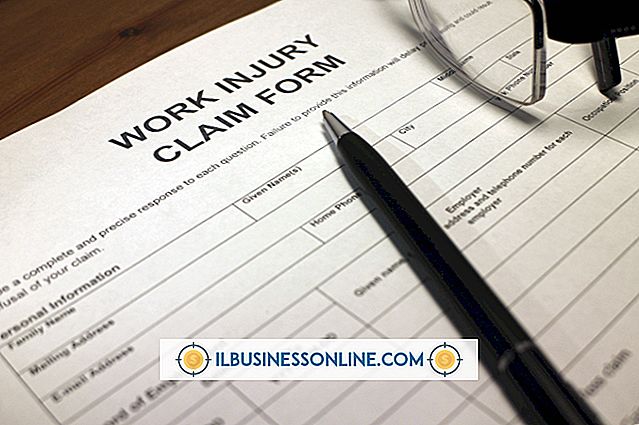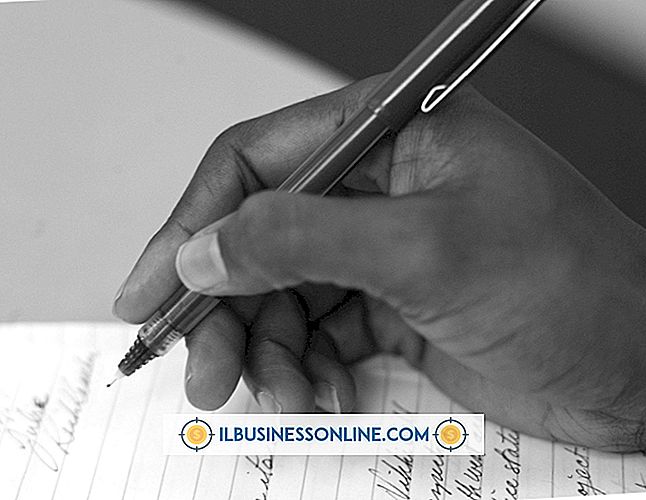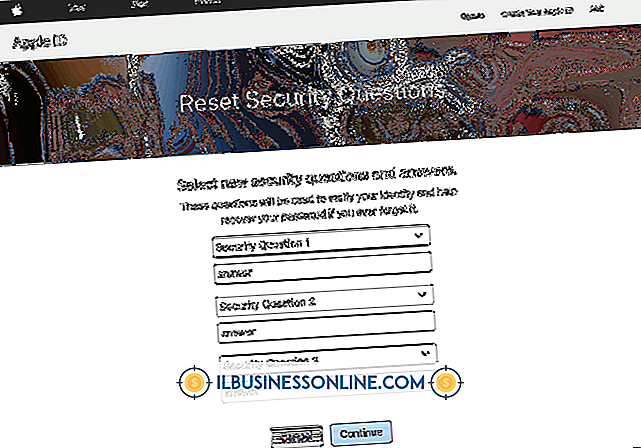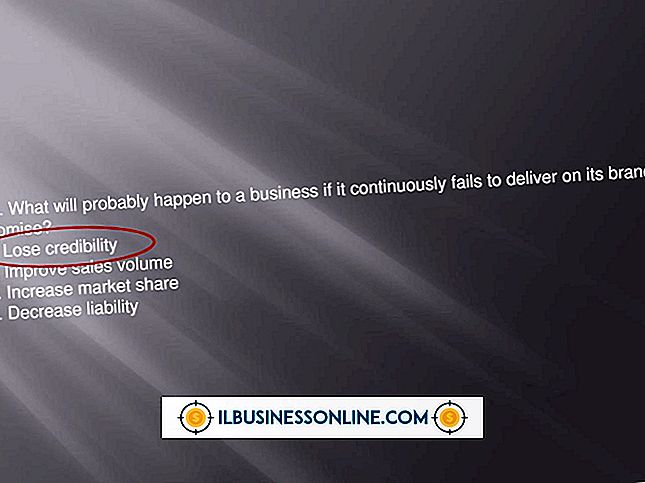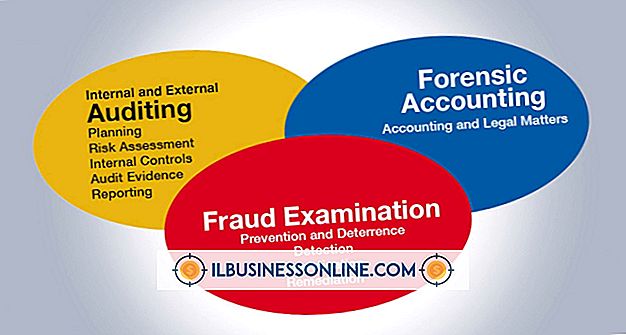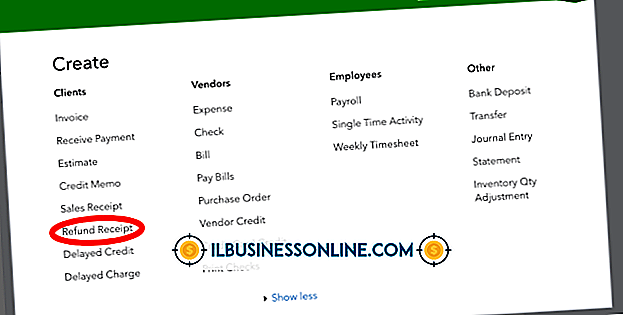Jak korzystać z MyWi z komputerem Mac

MyWi to aplikacja do tetheringu dla iPhone'ów z jailbreakiem, które umożliwiają udostępnianie komórkowej transmisji danych na komputerach, tabletach i laptopach. Aplikacja obsługuje trzy tryby tetheringu, z których wszystkie mogą być używane w połączeniu z komputerem Mac, o ile komputer jest wyposażony w łączność Bluetooth. Nawet jeśli Twój Macintosh nie ma Bluetootha, możesz nadal korzystać z trybów tetheringu Wi-Fi i USB, aby uzyskać połączenie internetowe z iPhone'a, aby pozostać na czele swojej firmy podczas podróży.
Tethering przez USB
1.
Uruchom aplikację MyWi na iPhonie, dotykając jej ikony na ekranie głównym.
2.
Podłącz telefon iPhone do komputera Mac za pomocą kabla USB. Komputer Mac automatycznie wykrywa, że iPhone jest podłączony.
3.
Naciśnij przycisk "USB" w menu u góry ekranu MyWi na twoim iPhonie.
4.
Przesuń przełącznik "USB Tethering" na "On". Komputer Mac automatycznie wykrywa nowe połączenie z Internetem i rozpoczyna udostępnianie komórkowego połączenia danych telefonu iPhone.
Tethering Wi-Fi
1.
Uruchom MyWi na swoim iPhonie i naciśnij przycisk "Wi-Fi" w menu u góry ekranu.
2.
Stuknij przycisk "Hotspot Name" i wpisz nazwę powiązanego połączenia Wi-Fi. Służy do identyfikacji tetheringu Wi-Fi na komputerze Mac podczas wyszukiwania nowych sieci.
3.
Naciśnij przycisk "Bezpieczeństwo" i ustaw "Typ bezpieczeństwa" na "WPA2". Naciśnij przycisk "Password" i wprowadź hasło, aby zabezpieczyć wspólne komórkowe połączenie danych telefonu iPhone.
4.
Przesuń przełącznik "WiFi Hotspot" na "On". MyWi działa teraz jako router bezprzewodowy.
5.
Kliknij przycisk "AirPort" na pulpicie komputera Mac, aby wyświetlić listę pobliskich sieci Wi-Fi. Kliknij sieć MyWi - określona przez nazwę hotspotu wprowadzoną w Kroku 2 - i wprowadź hasło zabezpieczające. Twój komputer Mac jest teraz połączony z twoim iPhone'em za pośrednictwem aplikacji MyWi.
Tethering przez Bluetooth
1.
Uruchom MyWi na swoim iPhonie i naciśnij przycisk "Bluetooth".
2.
Przesuń przełącznik "Bluetooth" na "Włączony".
3.
Kliknij menu "Apple" na Macu i wybierz "Preferencje systemowe".
4.
Kliknij "Bluetooth" i zaznacz pole "Wł.", Aby włączyć łączność Bluetooth na Macu. Kliknij "Skonfiguruj nowe urządzenie". Wybierz swój iPhone z listy urządzeń Bluetooth w zasięgu.
5.
Wprowadź ten sam kod PIN na Macu i iPhonie, aby sparować oba urządzenia. Po sparowaniu MyWi automatycznie zacznie udostępniać połączenie internetowe iPhone'owi z twoim komputerem Mac.
Rzeczy potrzebne
- Kabel USB do iPhone'a
Wskazówki
- Nawet jeśli Bluetooth jest wyłączony w ustawieniach twojego iPhone'a, MyWi automatycznie aktywuje go, kiedy przesuniesz przełącznik "Bluetooth Tethering" na "On". Wyłącza także Bluetooth po wyłączeniu tetheringu.
- Tethering Wi-Fi to najlepsza opcja, jeśli chcesz udostępnić połączenie internetowe iPhone'a z wieloma urządzeniami jednocześnie.
- Tethering przez Bluetooth wymaga najmniejszego naładowania baterii podczas korzystania z połączenia bezprzewodowego.
- Tethering przez USB umożliwia ładowanie telefonu iPhone podczas udostępniania połączenia z komputerem Mac, ale zwiększa szybkość wyczerpywania się baterii komputera Mac.
Ostrzeżenia
- Komputer zużywa o wiele więcej danych niż iPhone podczas surfowania w Internecie, więc upewnij się, że nie przekroczysz limitu na dane umowy i nie ponosisz dodatkowych opłat.
- Mimo że możesz używać tetheringu Wi-Fi bez zabezpieczeń, nie jest to zalecane. Bez hasła zabezpieczającego każdy użytkownik w zasięgu może się połączyć z telefonem iPhone i korzystać z połączenia transmisji danych.